Spis treści
Přístup k WD My Passport byl odepřen
"Zdá se, že již nemohu přistupovat ke svým souborům na externím pevném disku WD My Passport. Zobrazuje se mi chybová zpráva o odepření přístupu. Podrobné informace jsou na snímku obrazovky. Jak problém napravit a dostat se na disk bez ztráty dat? "
Pokud nemáte přístup k externímu pevnému disku WD My Passport kvůli chybě odepřený přístup, existuje velká možnost, že nemáte oprávnění s diskem pracovat. Stává se to hodně v situaci, kdy připojíte externí HDD k novému stolnímu počítači nebo notebooku, který vyžaduje povolení pro přístup k datům nebo souborům někde na něm.
| Funkční řešení | Řešení problémů krok za krokem |
|---|---|
| Oprava 1. Odebrat přístup odepřen | Klepněte pravým tlačítkem myši na disk WD a vyberte Vlastnosti > Zabezpečení > Upřesnit... Úplný postup |
| Oprava 2. Zbavte se nemožnosti udělit oprávnění (časté dotazy) | 1. Proč se nezdařilo přidat „Authenticated User“? 2. Jak odstranit přístup odepřený na Ultra 1TB HDD 3. Obnovte data z disku WD s odepřeným přístupem... Úplné kroky |
Jak opravit přístup k WD My Passport odepřen Windows 11/10/8/7
Když dojde k takové chybě odepření přístupu, čelíte vážnému faktu, že již nemůžete otevřít disk a prohlížet tam data. Je tedy naléhavé najít způsob, jak chybu odstranit pro běžné použití.
Chcete-li získat povolení k odebrání přístupu odepřeného na My Passport, postupujte pečlivě podle pokynů:
Krok 1. Připojte disk WD k počítači, klepněte pravým tlačítkem myši na externí pevný disk WD My Passport a vyberte "Vlastnosti".
Krok 2. Klikněte na kartu „Zabezpečení“.
Krok 3. V dolní části karty vedle položky „Pro zvláštní oprávnění nebo pokročilá nastavení klikněte na Pokročilé“, musíte kliknout na tlačítko „Upřesnit“.

Krok 4. Klikněte na tlačítko "Změnit oprávnění".
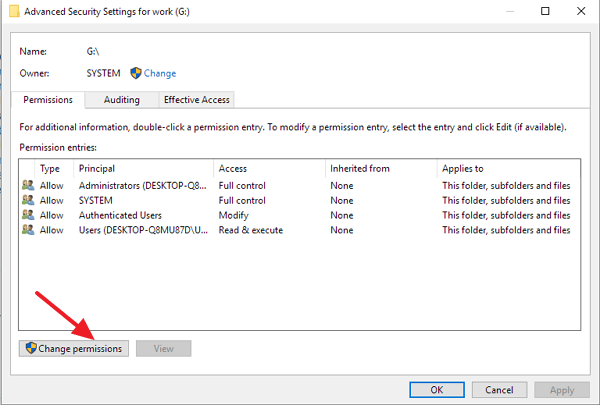
Krok 5. Klepnutím na položku oprávnění přidejte, odeberte nebo upravte oprávnění. Přidejte nového uživatele s názvem „Authenticated User“ a klikněte na „OK“. Poskytněte „Plnou kontrolu“ nově přidanému uživateli ze sekce oprávnění.
Video tutoriál: Oprava chyby WD Access Denied Error
Často kladené otázky – Jak se zbavit nemožnosti udělit povolení
Doufám, že dané řešení vyřešilo problém odepření přístupu podle očekávání. Pro případ, že by někteří z vás uvízli v nových problémech vyplývajících z chyby odepření přístupu, shromáždili jsme ty nejčastěji kladené jako příklady. Podle toho můžete také najít odpovědi.
1. Přidat „Authenticated User“ neodstranilo chybu odepřen přístupu, proč?
Musíte se ujistit, že pevný disk nešifrujete heslem. V opačném případě jednoduše použijte heslo, abyste mohli snadno získat přístup k šifrovanému pevnému disku. Pokud nejde o šifrování pevného disku, můžete zkusit další dvě řešení
- Zpět ke kroku 5 . Tentokrát přidejte uživatele s názvem „Everyone“ s plnou kontrolou na kartě Zabezpečení v okně Vlastnosti.
- V opačném případě zkuste vymazat příznak pouze pro čtení. Potřebujete opravit pevný disk pouze pro čtení .
2. Jak opravím chybu odepření přístupu ke složce na externím pevném disku WD My Passport Ultra 1 TB?
Namísto samotného pevného disku se někdy při pokusu o otevření složky na něm zobrazila chybová zpráva „K provedení této akce potřebujete oprávnění“. Jak bylo navrženo, musíte převzít vlastnictví složek, jako je tento:
- Klikněte pravým tlačítkem myši na složku a poté klikněte na „Vlastnosti“.
- Přejděte na kartu „Zabezpečení“ a poté na „Upřesnit“.
- Klikněte na "Změnit" v části Vlastník.
- Klikněte na své uživatelské jméno v seznamu Name a klikněte na "OK".
- Chcete-li použít změny oprávnění a zabezpečení, uložte všechny změny.
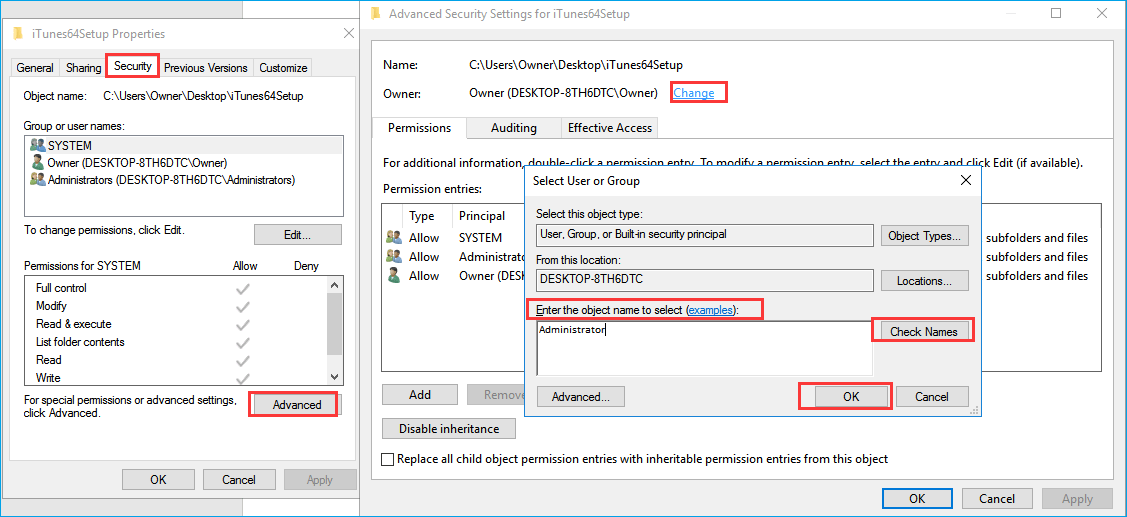
3. Jak obnovit data z WD My Passport přístup odepřen
Důvody „umístění není k dispozici, přístup odepřen“ nejsou omezeny na nedostatek oprávnění, ale také to naznačuje, že existuje nějaký problém s pevným diskem, který znepřístupňuje pevný disk.
Formátování disku běžně navrhovaný způsob, jak opravit problémy s poškozeným souborovým systémem a většinou to funguje. Provedením formátování disku však dojde k úplné ztrátě dat, před formátováním byste měli zvážit obnovu dat. Můžete bez váhání obnovit data z nepřístupného pevného disku WD pomocí nejlepšího softwaru pro obnovu disků Western Digital .
EaseUS Data Recovery Wizard, specializovaný EaseUS Data Recovery Wizard, může pomoci uživatelům WD získat přístup k souborům a složkám, když My Passport narazí na chybu přístup odepřen. Nechte to pomoci chránit data vždy, když je pevný disk WD detekován, ale neotevře se.
Krok 1. Vyberte pevný disk, který se na vašem počítači stane nedostupným. Kliknutím na „Skenovat“ necháte průvodce EaseUS Data Recovery Wizard skenovat a najít data na pevném disku.

Krok 2. Po dokončení skenování se zobrazí všechny dostupné soubory na nepřístupném pevném disku. Prohlédněte si tyto soubory a najděte soubory, které chcete obnovit. Naskenovaná data můžete třídit podle formátu souboru nebo vyhledávat přímo v poli "Prohledat soubory nebo složky".

Krok 3. Nakonec vyberte položky, které chcete obnovit, a klikněte na „Obnovit“. Vyberte bezpečné umístění (zdravý fyzický disk v počítači nebo jiné externí úložné zařízení) a kliknutím na „OK“ začněte obnovovat všechna ztracená data z nepřístupného pevného disku.

Powiązane artykuły